显卡驱动版本 nvidia nvidia显卡驱动程序版本号在哪里查看
更新时间:2024-08-21 16:47:43作者:xtyang
在使用NVIDIA显卡时,了解显卡驱动版本号是非常重要的,要查看NVIDIA显卡驱动程序的版本号,可以通过在Windows系统中打开NVIDIA控制面板,然后点击帮助选项,在弹出的菜单中选择关于来查看。在这里您可以找到您当前安装的NVIDIA显卡驱动程序的详细信息,包括版本号和发行日期。通过检查这些信息,可以确保您的显卡驱动程序是最新的,以获得最佳的性能和稳定性。
步骤如下:
1.在电脑桌面空白处点击鼠标右键。
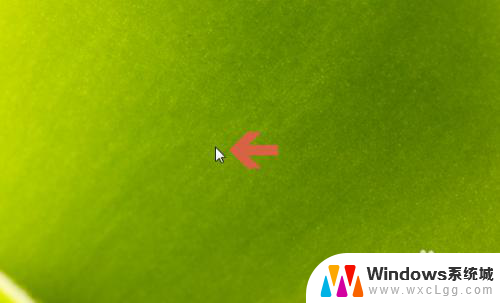
2.弹出菜单后,点击其中的【nvidia控制面板】选项。
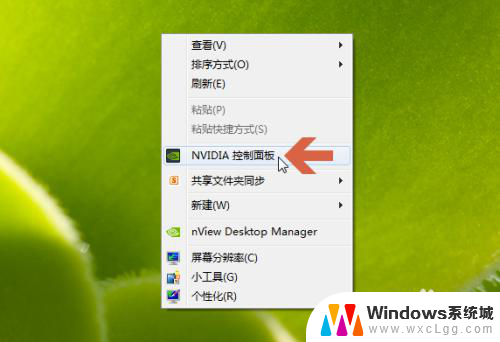
3.打开nvidia控制面板后,点击其左下角图示的【系统信息】。
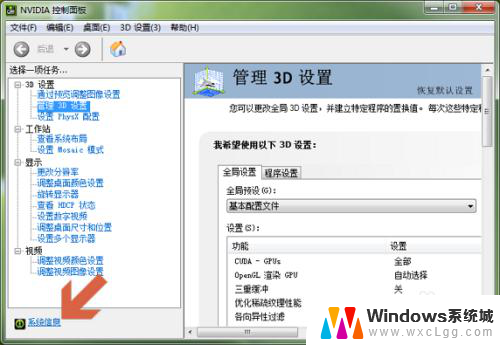
4.点击后一般默认会打开【显示】选项卡。

5.在显示选项卡的图示位置处即会显示当前显卡的驱动程序版本。
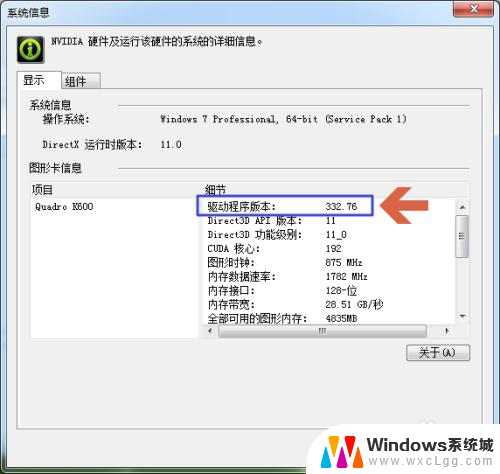
6.另外,点击nvidia控制面板【帮助】菜单中的【系统信息】。也可以查看驱动程序版本。
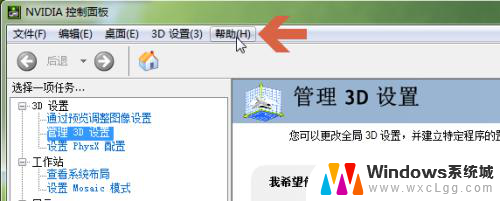
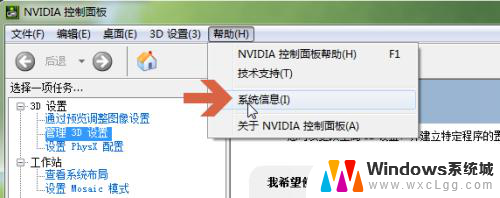
以上是关于nvidia显卡驱动版本的全部内容,如果有任何疑问,您可以按照小编的方法进行操作,希望能对大家有所帮助。
显卡驱动版本 nvidia nvidia显卡驱动程序版本号在哪里查看相关教程
-
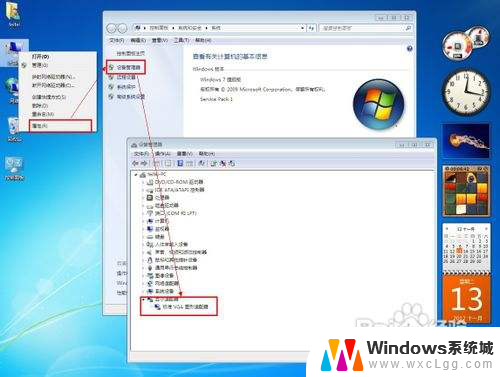 显卡怎么删除驱动 显卡驱动卸载教程
显卡怎么删除驱动 显卡驱动卸载教程2024-01-25
-
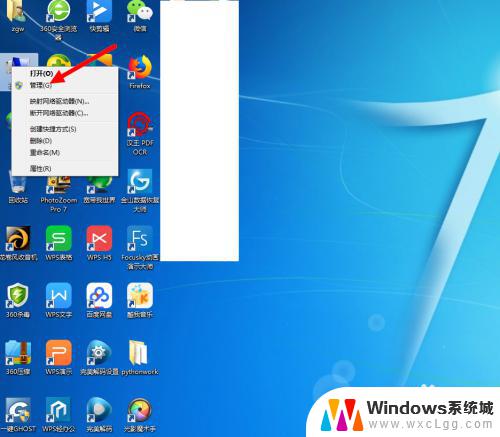 电脑驱动在哪看 如何查找电脑中的驱动程序
电脑驱动在哪看 如何查找电脑中的驱动程序2023-10-03
-
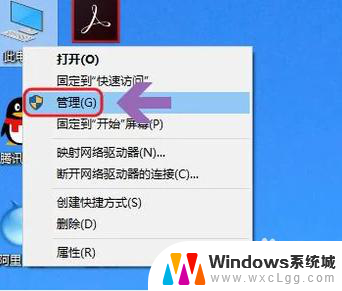 电脑wifi驱动在哪里查看 怎样快速查看电脑中的无线网卡驱动
电脑wifi驱动在哪里查看 怎样快速查看电脑中的无线网卡驱动2024-08-21
-
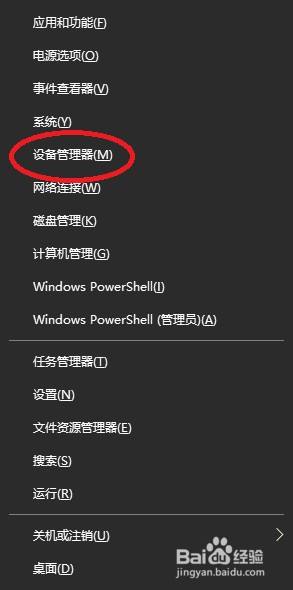 如何升级英伟达显卡驱动 NVIDIA显卡驱动更新步骤
如何升级英伟达显卡驱动 NVIDIA显卡驱动更新步骤2023-12-19
-
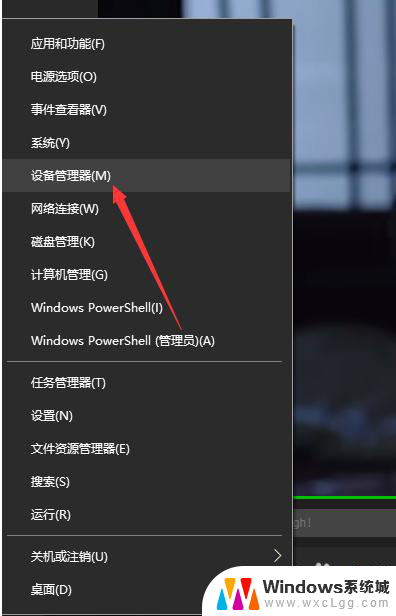 电脑从哪里看显卡 怎么查看自己电脑的显卡型号
电脑从哪里看显卡 怎么查看自己电脑的显卡型号2024-07-18
-
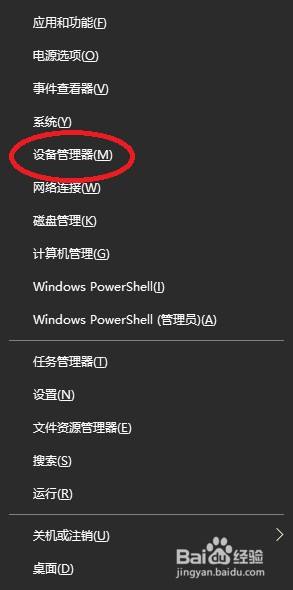 英伟达更新驱动 如何手动更新NVIDIA显卡驱动
英伟达更新驱动 如何手动更新NVIDIA显卡驱动2024-04-09
电脑教程推荐
- 1 固态硬盘装进去电脑没有显示怎么办 电脑新增固态硬盘无法显示怎么办
- 2 switch手柄对应键盘键位 手柄按键对应键盘键位图
- 3 微信图片怎么发原图 微信发图片怎样选择原图
- 4 微信拉黑对方怎么拉回来 怎么解除微信拉黑
- 5 笔记本键盘数字打不出 笔记本电脑数字键无法使用的解决方法
- 6 天正打开时怎么切换cad版本 天正CAD默认运行的CAD版本如何更改
- 7 家庭wifi密码忘记了怎么找回来 家里wifi密码忘了怎么办
- 8 怎么关闭edge浏览器的广告 Edge浏览器拦截弹窗和广告的步骤
- 9 windows未激活怎么弄 windows系统未激活怎么解决
- 10 文件夹顺序如何自己设置 电脑文件夹自定义排序方法